
Tabla de contenido:
- Autor John Day [email protected].
- Public 2024-01-30 08:42.
- Última modificación 2025-01-23 14:39.




Mis abuelos tenían una consola estéreo cuando yo era niño y siempre me encantó jugar con ella. Hay algo hermoso en un mueble funcional como ese. Sabía que cuando compré mi propio lugar, tenía que tener uno.
Encontré un viejo Penncrest en Craiglist por unos cientos de dólares, el anuncio decía que funcionaba, así que fui y lo recogí. Cuando lo llevé a casa, lo desmonté y comencé a probar la funcionalidad de todas las piezas. Todo el interior se accionaba por correa, y la correa del carrete a carrete se había desintegrado por completo con el tiempo, por lo que se encendía, pero no funcionaba. Entonces comencé a pensar en lo que podría poner en su lugar.
Aterricé en una compilación personalizada de Volumio impulsada por Raspberry Pi utilizando parte del hardware original de la consola. Me encantó la sensación mecánica de los "botones de la licuadora", y decidí usarlos como entrada.
Paso 1: Paso 1 - Compra una consola


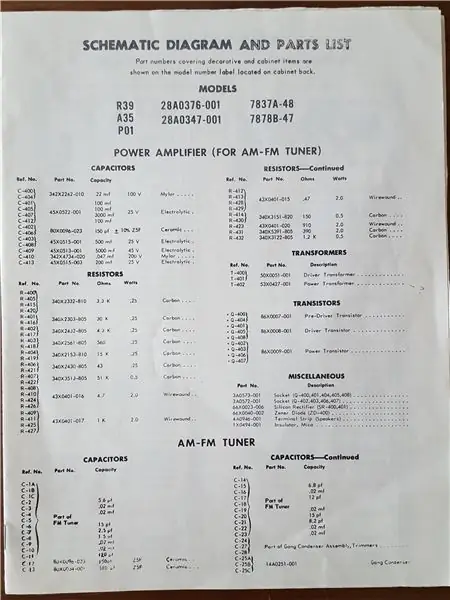
Esta consola venía con todo lo que obtendría si la comprara nueva, incluido el esquema de cableado, la etiqueta original, la lista de pedidos de repuestos, todo. Toda la unidad está hecha de una nuez de color marrón medio, es absolutamente hermosa.
Paso 2: Agregar un nuevo LED "encendido"

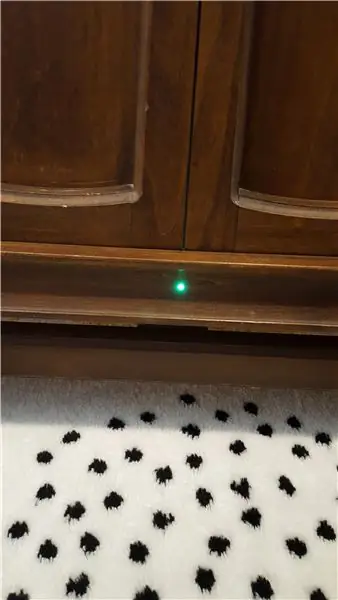

Lo primero que hice cuando llegué a casa fue abrirlo y echarle un vistazo a las tripas. El cable del altavoz estaba en mal estado, así que la prioridad uno era reemplazarlo. Después de eso, fue necesario arreglar un poco los cables, y luego todo se veía genial. Un amigo audiófilo se acercó para ayudarme a probar los parlantes para asegurarme de que estuvieran en buenas condiciones y funcionaran perfectamente.
Mientras inspeccionábamos los muebles, notamos un pequeño agujero en la parte inferior frontal y trazamos algunos cables desde el interior. Como teníamos el diagrama de cableado a mano, descubrimos que se trataba de una bombilla indicadora "encendida", que se había quemado hace mucho tiempo. El número de pieza indicado para reemplazo era "GE 51". Resulta que estos son bastante comunes en cosas como las máquinas de pinball, por lo que se pueden encontrar reemplazos de LED en todo Internet. Seleccioné verde.
Paso 3: Maquetas y trabajo de preparación



Lista de partes:
Hoja de plástico de 1/16 de pulgada de grosor:
Recinto de caja de proyecto inclinado:
Pantalla táctil Raspberry Pi Foundation:
Usé un taladro y un grifo para roscar algunos tornillos separadores que tenía sentados para poder montar la Raspberry pi en la parte inferior de toda la unidad. Luego usé una dremel para crear una hendidura para el cable de la pantalla y perforé un agujero grande con una broca paso a paso para el micro cable USB para alimentar la pantalla, además de perforar los agujeros para los tornillos de montaje. Una vez que todo se había simulado correctamente, modelé la pantalla táctil con un poco de cartón y luego transferí el corte al recinto de plástico, nuevamente usando una dremel.
Luego utilicé unas gotas de Krazy Glue en el interior del estuche para sujetarlo a la hoja de plástico y lo aseguré en su lugar alrededor de los bordes con un poco de masilla negra.
Paso 4: secuencia de comandos de apagado


Mientras teníamos el gabinete abierto y estábamos quitando el carrete a carrete, descubrimos que cada componente se alimentaba desde la placa principal a través de salidas estándar. Entonces, simplemente desenchufamos el carrete a carrete, quitamos algunos tornillos y lo sacamos.
Pero eso también significaba que al apagar el dispositivo en esa ranura, la energía simplemente se apagaba inmediatamente. Algo que no quería porque me preocupa dañar la tarjeta SD en el pi con un apagado inmediato. (Lo sé, he leído un millón de respuestas en foros de usuarios que dicen que esto no es algo de lo que debas preocuparte, pero me ha pasado, así que me preocupo). Así que construí y probé un apagado de respaldo de batería, luego lo escribí como parte de la compilación.
Lista de partes:
Adafruit PowerBoost1000:
Batería de 3,7 V:
Luego construí un divisor de voltaje de 220k-330k: el PB1000 produce 5v y el GPIO de Pi solo puede manejar una entrada de 3v, por lo que esta es una construcción necesaria.
El PB1000 tiene un conjunto de pines que leerán alto o bajo según el estado de energía. Hice tapping en el pin USB que emite 5v cuando la unidad está funcionando con alimentación USB. Cuando la energía del USB cae, la batería se hace cargo y el pin USB cae a 0v. Este cambio es lo que detecta mi script. Este script se agrega como un servicio para ejecutarse al inicio.
#! / usr / bin / python # Script para apagar la Raspberry Pi usando Adafruit PowerBoost 1000c.import RPi. GPIO como GPIOimport timeimport ospwrpin = 4GPIO.setmode (GPIO. BCM) GPIO.setup (pwrpin, GPIO. IN) mientras Verdadero: #Función de apagado bajo = no (GPIO.input (pwrpin)) si es bajo: os.system ('shutdown -h now') time.sleep (1)
Paso 5: botones y cableado


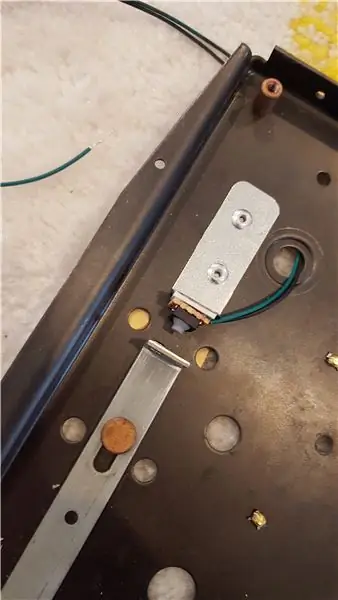
Lista de partes:
Botón de tacto suave Adafruit:
Hoja de plástico de 1/8 de pulgada de grosor:
Algunos restos de chatarra y algunos remaches
Tablero de Perf
Volumio tiene un complemento integrado para botones GPIO, así que lo estoy usando en lugar de escribir mi propio script. (Revelación completa, intenté escribir mi propio script, pero no funcionó tan bien como esperaba, y el complemento incorporado fue lo suficientemente bueno).
Planifiqué los botones de la licuadora, la distancia de actuación, y luego construí una pequeña plataforma usando una base de plástico, separadores, los botones de tacto suave, algo de tablero de perforación y chapa de metal. También había un botón de pausa independiente que me aseguré de que también fuera funcional.
Paso 6: Instalación y cableado final

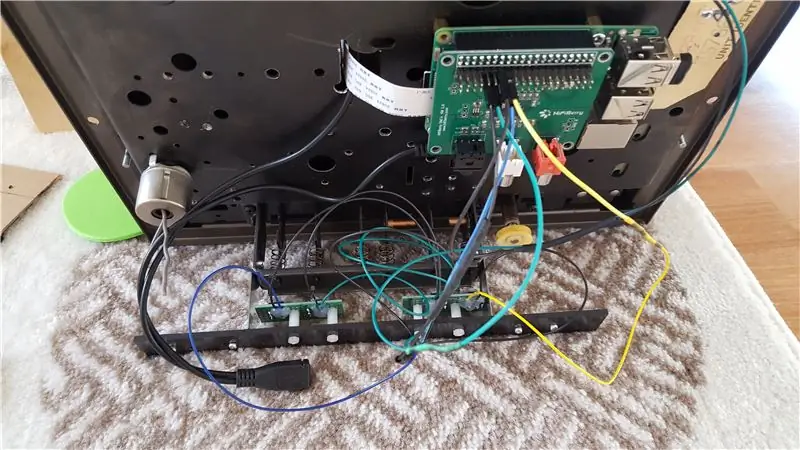
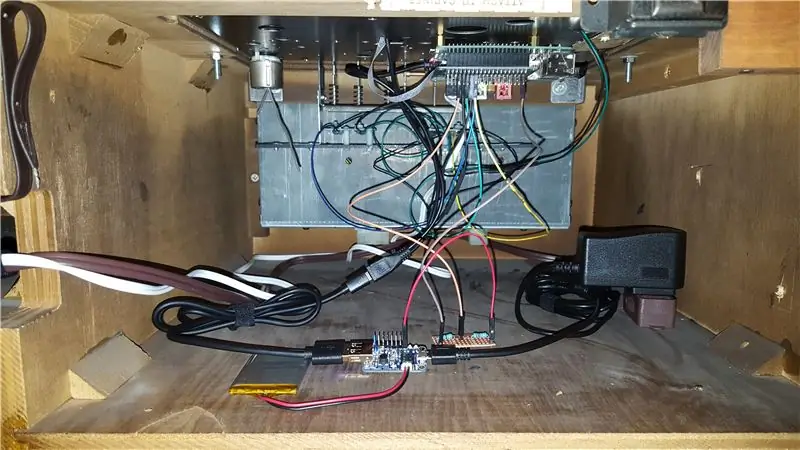
Solo estoy usando los pines 17, 22, 23, 24 y 4 para esta compilación, por lo que el cableado al GPIO fue bastante simple. Una vez que todo estuvo enchufado, pude colocar todo en el gabinete.
También tengo el pin 18 en algún código de reserva para un proyecto posterior (más sobre eso en el paso final de esta compilación).
Paso 7: ¡Listo




Con todo en su lugar, lo encendí y lo probé. Funciona de maravilla. Los botones funcionan a la perfección. Suena grandioso. Estoy muy complacido.
¿Qué es lo siguiente?…
Paso 8: planes futuros

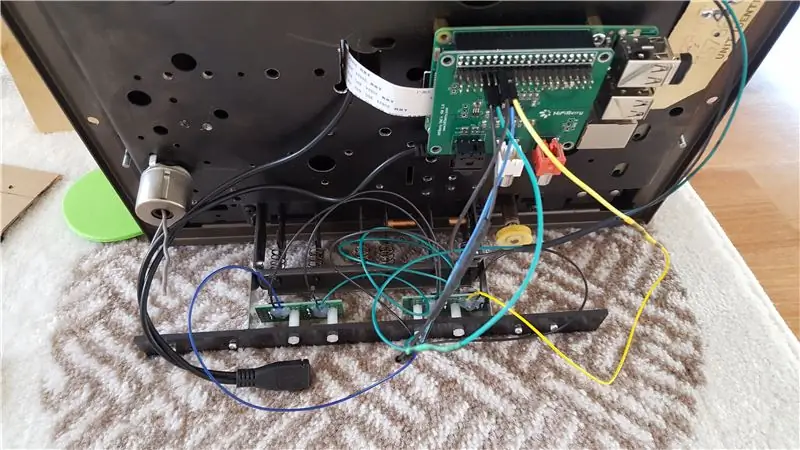
El carrete a carrete original tenía un contador que contaba el número de segundos de audio reproducido. Quiero hacer esto funcional nuevamente. Así que compré un motor, algunas ruedas y correas, y esto es algo en lo que trabajaré un poco más tarde.
Lista de partes:
Motor 3v de bajas RPM:
Eventualmente lo montaré en la parte inferior de la unidad y pasaré un cinturón desde él hasta la rueda que hace girar los números. El único obstáculo es la matemática detrás del engranaje para hacer que los números se muevan a la velocidad correcta: contar segundos. Pero puedo darme cuenta de eso. Y el código ya está hecho y agregado a la compilación, y lo probé usando un LED de 3v.
#! / usr / bin / env python
importar RPi. GPIO como GPIO importar tiempo importar subproceso motorpin = 18 GPIO.setmode (GPIO. BCM) GPIO.setup (motorpin, GPIO. OUT) while True: process = subprocess. Popen ("mpc status | grep -o playing", stdout = subprocess. PIPE, shell = True) output = process.communicate () [0] si "reproduciendo" en la salida: # si la salida contiene la palabra 'reproduciendo' GPIO.output (motorpin, GPIO. HIGH) # encienda el motor else: #output es cualquier otra cosa GPIO.output (motorpin, GPIO. LOW) time.sleep (0.1)
Recomendado:
Scooter LED Cylon - Escáner Larson de los años 80: 5 pasos (con imágenes)

LED Cylon Scooter - Escáner Larson de los 80: Este proyecto es una actualización de los 80 a un scooter muy de los 80: estoy colocando una tira de LED en la rejilla del Honda Elite de mi novio Smokey para crear un efecto de animación de escáner larson mientras le enseño a soldadura. El circuito y el código son remezclados de
Conversión de joystick USB de los años 80: 7 pasos (con imágenes)

Conversión USB de Joystick de los 80: Este Joystick Cheetah 125 original de los 80 ha tenido una conversión amorosa con nuevos microinterruptores brillantes, botones de arcade y una placa controladora Pimoroni Player X. Ahora tiene cuatro "fuego" independientes botones y se conecta a través de USB, listo para
Radio Philips de los años 50 salvado de la tumba: 7 pasos (con imágenes)

Radio Philips de los años 50 salvado de la tumba: después de mis boomboxes de maleta, quería seguir usando interesantes recintos para altavoces. Esta vez utilicé una caja que en realidad está destinada a albergar altavoces y todos los componentes adicionales. Encontré una Philips t de 50 dañada y que no funciona
Gabinete modular para consola MAME Arcade - MMACE: 9 pasos (con imágenes)

Gabinete de consola modular MAME Arcade - MMACE: Hoy estamos construyendo nuestra propia consola MAME para 4 jugadores usando el gabinete de consola modular Mame Arcade (o MMACE). Este es un kit de madera que se puede ampliar de 2 a 3, 4, 5 o más jugadores utilizando secciones entrelazadas. Nos centraremos en el juego de 4
Arduino personalizado para mantener los botones del volante CAN con el nuevo estéreo del automóvil: 9 pasos (con imágenes)

Arduino personalizado para mantener los botones del volante CAN con el nuevo estéreo del automóvil: Decidí reemplazar el estéreo original del automóvil en mi Volvo V70 -02 con un estéreo nuevo para poder disfrutar de cosas como mp3, bluetooth y manos libres. Mi automóvil tiene algunos controles en el volante para el estéreo que me gustaría poder seguir usando
